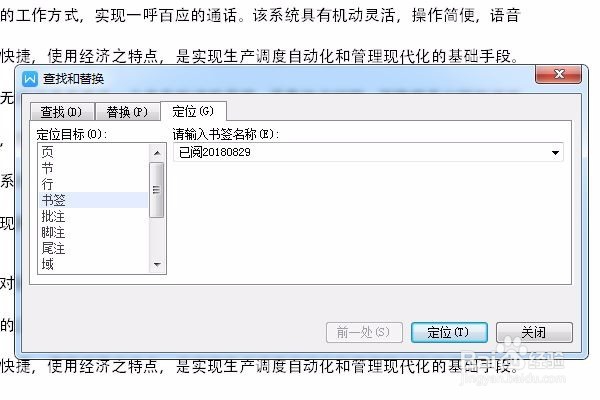1、打开一个比较长的wps文档,在其中看到的一个行上把光标点中。
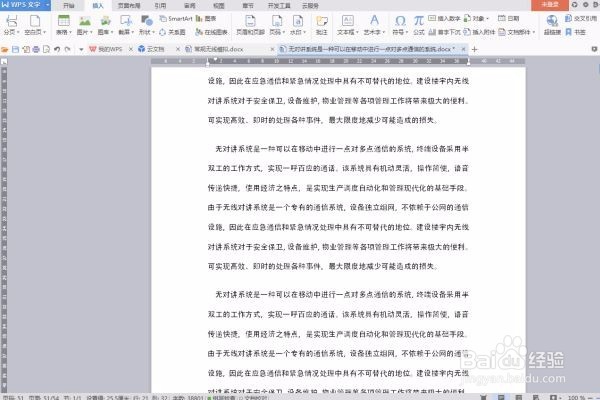
2、进入菜单栏中,找到插入,在插入的下面找到【书签】按钮
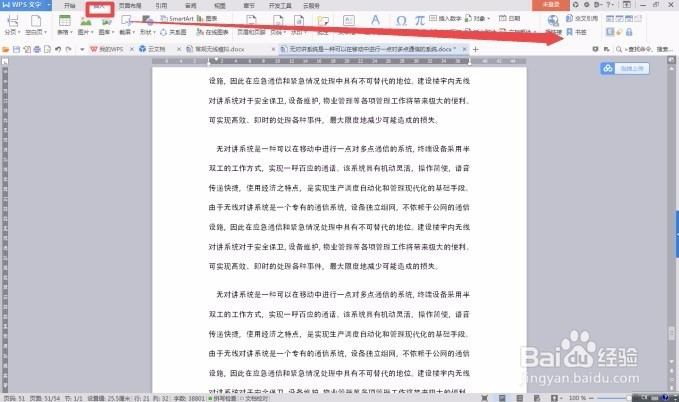
3、单击书签按钮,会出来一个对话框,此时,我们输入【已阅读20180829】,然后单击添加按钮。此时书签就添加成功了
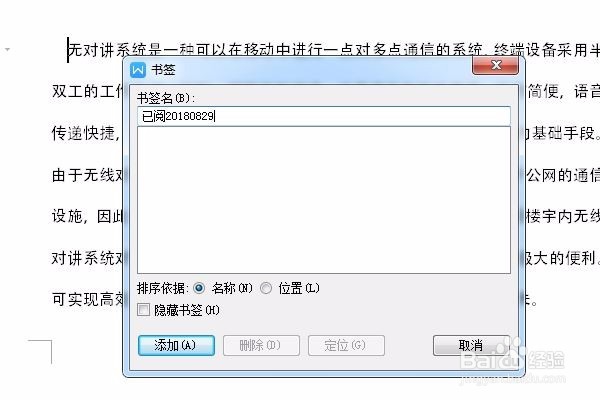
4、在这里需要注意的是,书签应该以字符开头,而不应该以数字开头,例如,输入【20180呖分甾胗829已阅读】,此时【添加】按钮不会变成高亮度,即不可用。保存文档
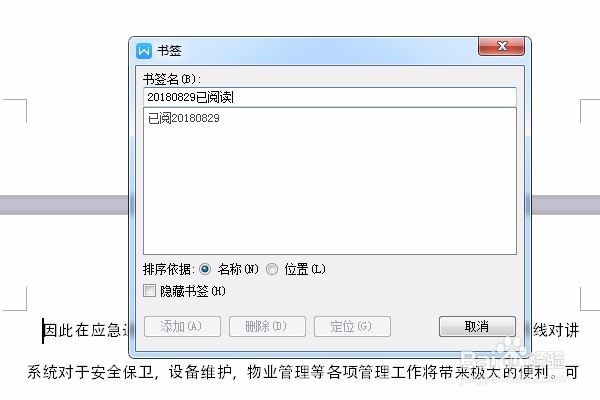
5、当我们再次打开这个文档时,该怎么查找书签呢,在菜单栏中找到开始,然后在开始下面找到【查找替换】按钮,或者直接按ctrl+f按钮也可以实现同样功能
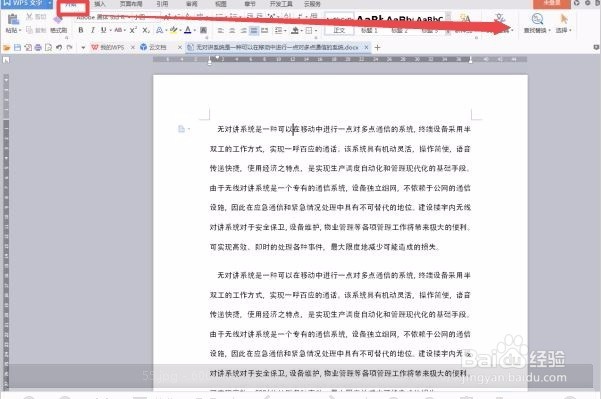
6、进入【查找和替换】页面后,进入【定位】页面,在【定位目标】中选择书签,然后选中【已阅读20180829】,单击【定位】即可。